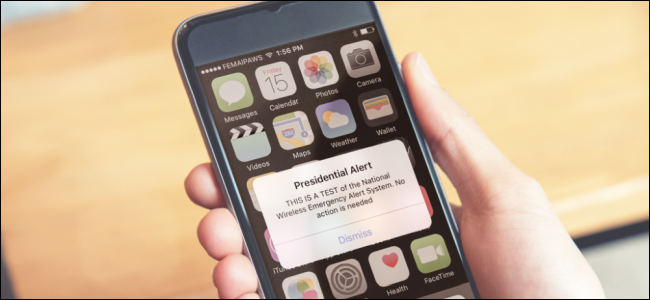Трансляция Google+ Hangouts через On Air
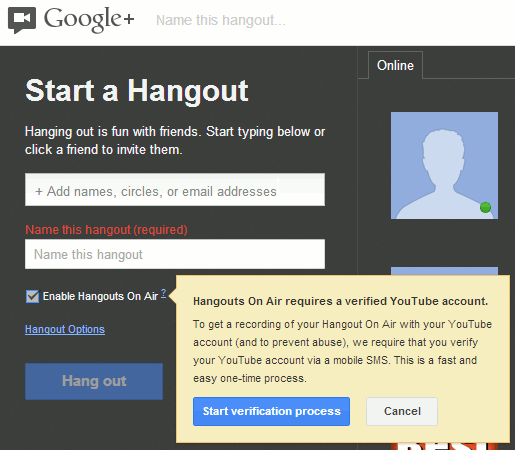
Что такое Hangouts On Air
Hangouts On Air — режим Google+ Hangouts, который ведёт прямую трансляцию и одновременно сохраняет запись на ваш канал YouTube. По сути, вы получаете публичную трансляцию и архив для последующего распространения.
Краткое определение: Hangouts On Air — это вещание в реальном времени с автоматической записью на YouTube.
Важно: после завершения трансляции запись появляется в вашей библиотеке YouTube как обычное видео. Убедитесь, что у вас есть права на показ контента и согласие участников.
Подготовка и требования
- Нужен аккаунт Google и доступ к Google+.
- При первом использовании потребуется подтвердить аккаунт YouTube. Подтверждение проходит через SMS на мобильный номер.
- До подтверждения видео автоматически ограничены 15 минутами. После подтверждения можно загружать длинные видео.
- По умолчанию в обычном Hangout максимум 10 активных участников; On Air превращает Hangout в трансляцию для неограниченной аудитории зрителей.
Факт-бокс:
- Ограничение участников Hangout: 10 активных пользователей.
- Подтверждение YouTube: мобильный номер и код по SMS.
- Длина видео до подтверждения: 15 минут.
Пошаговая инструкция по запуску трансляции
- Войдите в свой Google-аккаунт.
- Перейдите на страницу Hangouts On Air.
- Нажмите красную кнопку Start A Hangout (Запустить Hangout).
- Во всплывающем окне заполните название трансляции — это станет названием видео на YouTube.
- Добавьте людей, которых хотите пригласить.
- Обязательно отметьте галочку Enable Hangouts On Air (Включить Hangouts On Air).
- Если требуется, пройдите проверку аккаунта YouTube через SMS.
- Запустите Hangout и при необходимости используйте кнопку Embed, чтобы получить код для встраивания на сайт или ссылку на страницу YouTube.
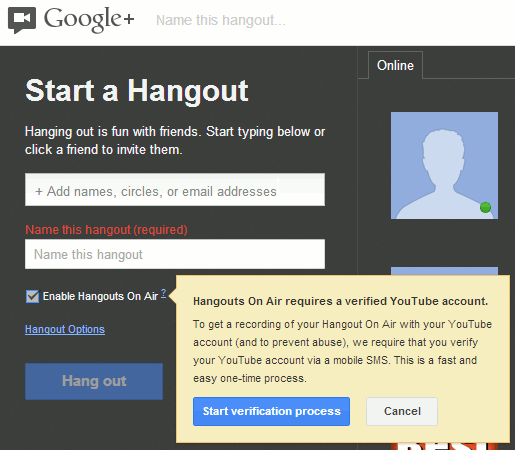
После старта трансляции система автоматически уведомит подписчиков на Google+ и зрителей на канале YouTube. Ведите трансляцию так же, как обычный Hangout: делитесь экраном, включайте презентации и приглашайте гостей.
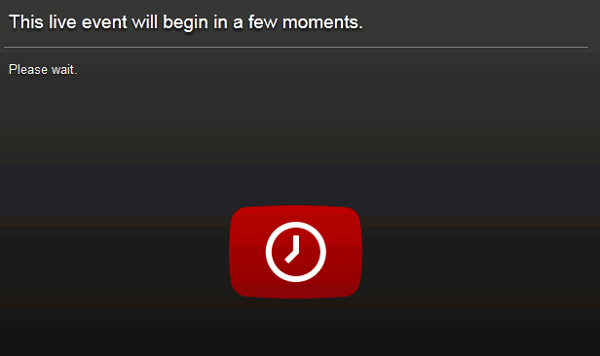
Когда эфир закончится, запись будет доступна на вашем канале YouTube. Вы сможете отредактировать описание, добавить аннотации и разрешить монетизацию, если это необходимо.
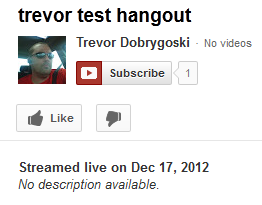
Краткое руководство — чек-лист перед эфиром
- Проверьте подключение к интернету: стабильность важнее скорости.
- Подготовьте список участников и порядок выступлений.
- Проверьте звук и камеру у каждого ключевого участника.
- Пройдите подтверждение YouTube заранее, чтобы не ограничивать длительность.
- Закройте лишние вкладки и приложения для экономии трафика.
- Тестовый прогон: проведите короткую репетицию с теми же настройками.
Роли и обязанности
- Ведущий: открывает трансляцию, ведёт диалог, управляет временем.
- Модератор: следит за чатом, фильтрует вопросы и сообщения, добавляет гостей.
- Техник: проверяет подключение, управляет экранной демонстрацией и решает технические проблемы.
- Маркетолог: публикует ссылку на трансляцию, следит за продвижением и метриками после эфира.
Когда Hangouts On Air не подойдёт
- Вам нужна поддержка более сложной продакшн-микширования (несколько камер, графика, многоканальный звук).
- Требуется строгая конфиденциальность и управление доступом — публичная трансляция по умолчанию делает эфир открытм.
- Необходимо интегрировать платный доступ или защиту контента (подписки, paywall). В таких случаях лучше выбрать специализированные платформы.
Альтернативы:
- YouTube Live (через OBS/Streamlabs) для профессиональной студийной трансляции.
- Zoom Webinar для платных семинаров и управления участниками.
- Платформы типа Vimeo Live для более строгой защиты контента.
Правила конфиденциальности и согласия
Записывайте только после согласия всех участников. Это не только корректно, но и часто требуется по местному законодательству о приватности. Если в трансляции участвуют несовершеннолетние, получите письменное согласие родителей.
Критерии приёмки успешной трансляции
- Трансляция стартовала в указанное время.
- Аудио и видео — без критических искажений, участники слышны и видны.
- Запись появилась на канале YouTube в течение разумного времени после завершения эфира.
- Аннотации и описание видео обновлены, если это нужно для зрителей.
Короткая методология подготовки — 10–20–60
- 10 минут: тест звука и камеры перед эфиром.
- 20 минут: утвердить сценарий и роли.
- 60 минут: начать трансляцию, оставив резерв времени для технической настройки.
Примеры использования
- Вебинары по продукту и демонстрации.
- Воркшопы и Q&A с широкой аудиторией.
- Запись интервью и панельных дискуссий для последующего распространения.
Часто задаваемые вопросы
Нужно ли подтверждать аккаунт YouTube для трансляции?
Да. При первом использовании потребуется подтвердить аккаунт через SMS. Это снимает ограничение на длину видео в 15 минут.
Как пригласить зрителей смотреть эфир на моём сайте?
Используйте кнопку Embed в интерфейсе Hangouts On Air, чтобы получить код встраивания YouTube и размещать его на странице сайта.
Итог
Hangouts On Air — удобный инструмент для тех, кто хочет превратить обычный видеочат в публичную трансляцию и сразу получить запись на YouTube. Он прост в настройке и подходит для большинства маркетинговых и образовательных задач. При необходимости профессионального вещания или строгой защиты контента рассмотрите альтернативы.
Короткая памятка: подтвердите YouTube заранее, проверьте оборудование и распределите роли.
Похожие материалы

Чат в Mozilla Thunderbird: настройка и советы

Приоритет Ethernet в macOS: как поменять порядок сетей
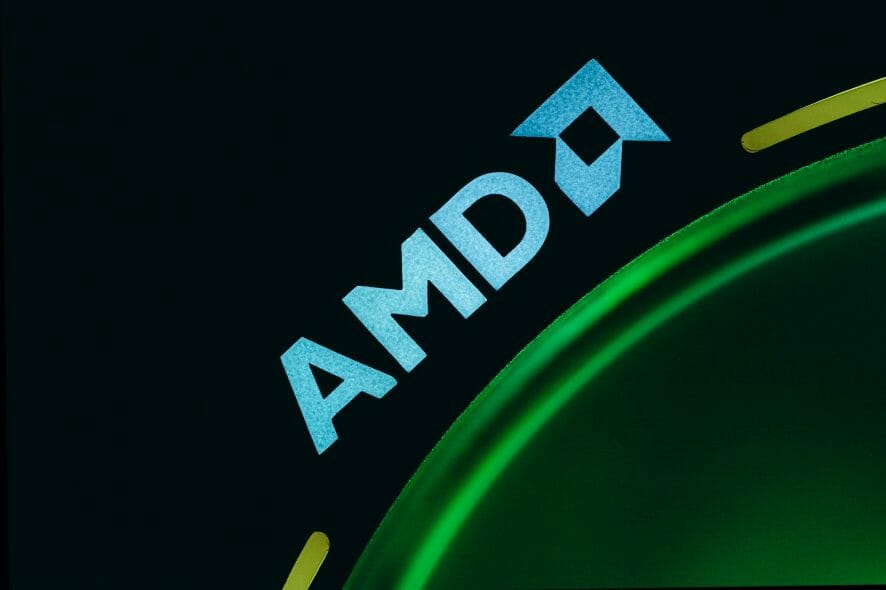
Установка драйвера Radeon без Adrenalin
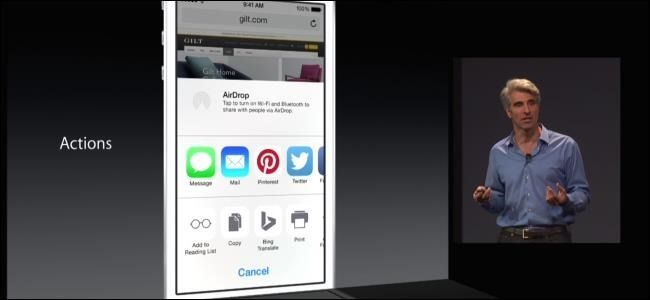
Расширения «Поделиться» и действия на iPhone и iPad
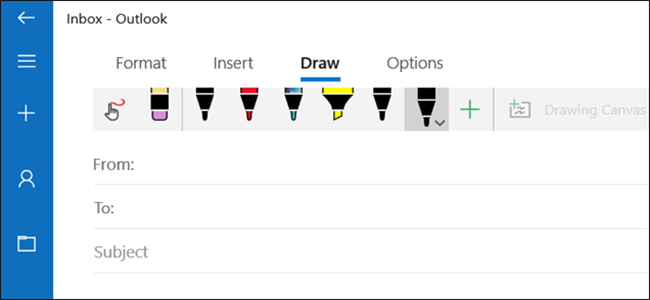
Рисовать в письмах Windows 10 Mail